
Upplevelsen av att titta på en video genom youtube Det kan vara väldigt irriterande och frustrerande när innehållet i fråga stannar oväntat och utan förklaring. Av vilka skäl händer detta? Varför pausar Youtube -videor på egen hand? Ibland hittar vi också en hackig uppspelning eller som inte kan gå vidare än en viss punkt ... Och det är, som du väl vet, väldigt irriterande.
Om vi brukar titta på videor på den här plattformen för skojs skull eller underhållning, är dessa irriterande pauser bara ytterligare en olägenhet. Ett besvär, ett problem att lösa, ja, men inget allvarligt. Å andra sidan, om vi vänder oss till YouTube för att få hjälp eller information om ett visst ämne, eller till och med av professionella skäl, råder det ingen tvekan om att vi står inför ett verkligt problem. Behovet av att åtgärda blir därmed ett akut behov.
Lösningen på dessa YouTube -fel kan vara mycket enkel, men ibland kan saker bli komplicerade. Då blir det en långsam och besvärlig process. Det här är för att orsakerna kan vara flera och inte alltid lätta att identifiera.
Plötsligt vägrar YouTube att ladda ner en video, eller bilden fryser medan du lyssnar på ljudet, eller uppspelningen avbryts kontinuerligt till vår förtvivlan ... Detta är en av Youtube -fel vanligare. Visst om du läser detta beror det på att du har stött på den här typen av problem.
Och vi säger "problem", i plural, eftersom det finns många möjliga situationer, alla olika. Det är mycket troligt att förklaringen till dessa obalanser ligger i en långsam internetanslutning vid ett visst ögonblick. Men det kan också vara ett specifikt problem med videon som vi spelar just nu, webbläsaren som vi använder eller till och med vår egen dator.
Möjliga orsaker och lösningar på problemet
Även om det är sant att det finns många möjliga orsaker, i de flesta fall svaret på Varför pausar Youtube -videor sig själva? Det ligger i en av anledningarna till att vi kommer att lista nedan. För att lösa denna fråga är metoden att följa var och en av dem tills vi hittar den lämpliga lösningen på vårt problem:

Varför pausar Youtube -videor på egen hand?
Appuppdatering
Om vi tittar på YouTube -videor från vår mobiler och surfplattor, det är mycket möjligt att vi har förbisett behovet av att uppdatera programmet till den senaste versionen. Det är möjligt att det i de flesta videor inte förutsätter någon konflikt, men i andra kommer vi att hitta de ovannämnda problemen med eviga pauser och frusna bilder.
Lösningen: ladda ner den senaste uppdateringen från Youtube. Enklare, omöjligt.
buffring
Buffring är en mycket praktisk resurs, eftersom den uppstår även när videon inte har laddats klart och displayen inte ens har startat. Det måste sägas att bufferten är ett minnesutrymme där data lagras så att programmet som behöver det körs inte tar slut på data under en överföring.
Men buffrande, som i princip är positivt och bekvämt, har ibland vissa nackdelar. Till exempel kan uppspelningen stanna ofta, vilket gör att visningen är ganska obehaglig.
Lösningen: det enklaste och snabbaste sättet är att pausa och vänta på att videon ska laddas klart. Det är vad sunt förnuft dikterar och vad vi alla gör när vi ser oss själva i den positionen. Samtidigt kan lastens förlopp kontrolleras genom att observera färgen på platsfältet. Ljusgrått betyder att videon laddas upp, svart betyder att det inte är det.
Anslutningsfel
För att fungera på ett korrekt och smidigt sätt, Youtube kräver en internetanslutning på minst 500 Kbps. Allt mindre än detta är en säker garanti för att uppleva alla typer av uppspelningsfel. Vid vissa tillfällen avbryts anslutningen momentant. I dessa fall är det bara att vänta på att den ska återupprätta sig själv. Det är inte heller en dålig idé att köra ett hastighetstest för att se hur situationen är, eller att starta om routern.
Andra gånger är saken inte så enkel, eftersom det kan hända att vår anslutning till nätverket är väldigt långsam i sig, utan att det finns någon möjlighet att öka det. Videon laddas upp korrekt, men uppspelningen är pausad och slutar inte flöda. Vad ska man göra i dessa fall?
Lösningen: Ett praktiskt alternativ är att försöka spela upp videon i en lägre kvalitet, eftersom ju lägre videokvaliteten är, desto mindre bandbredd kommer att krävas. Vi kommer att ändra upplösningen från 4K till 1080p, 720p eller ännu lägre genom att klicka på kugghjulet eller kugghjulsikonen längst ned till höger på skärmen.
Cache
När en video spelas upp i cacheminne i vår webbläsare data laddas automatiskt. Vid vissa tillfällen kan vi upptäcka att en oavslutad eller ofullständig version av videon i fråga laddas in i vår cache. Detta kan hindra videon från att laddas i vår webbläsare.
Lösningen: I det här fallet är det väldigt enkelt. Gå bara till alternativen eller konfigurationssidan i vår webbläsare för att rensa cacheminnet och cookies. Genom att göra detta kommer allt tillbaka till sin plats.
Andra problem och lösningar
Det finns fortfarande många andra skäl som får oss att undra varför YouTube -videor pausar sig själva. Till exempel om vi spelar onlinespel, laddar ner filer eller utför någon annan aktivitet medan vi försöker titta på en video av denna plattform, Det är mycket troligt att vi har det udda lilla problemet.
En annan orsak kan vara a fel brandväggskonfiguration. Ibland kan antiviruset i överflöd av iver tolka att YouTube inte är en pålitlig källa. Vi kanske också måste uppdatera versionen av Adobe Flash Player i vår webbläsare (Youtube använder Flash för att spela upp sina videor).
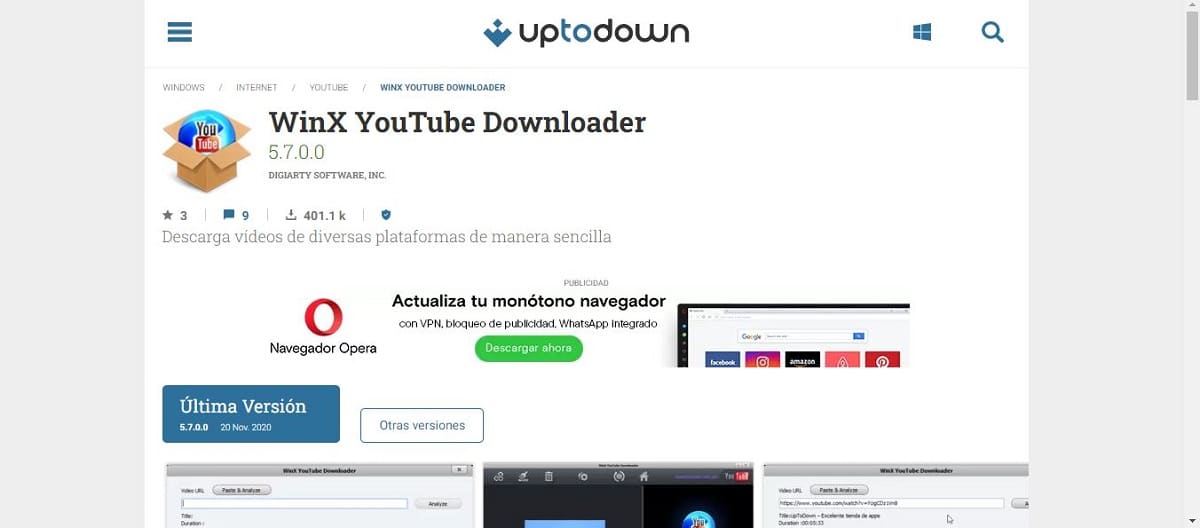
Varför pausar Youtube -videor på egen hand? WinX YouTube Downloader är en möjlig lösning.
Några fler lösningar: Avinstallera och installera om flash -spelaren, prova olika webbläsare ... Eller använd ett verktyg för att ladda ner YouTube -videor. De två mest intressanta är dessa:
- WinX YouTube Downloader, vilket gör att vi kan ladda ner videor för att se dem offline. Detta är en helt gratis resurs. Detta program kan ladda ner alla YouTube-videor i 4K, 1080p och 720p upplösning. Nedladdningslänk: WinX Youtube Downloader.
- WinX HD Video Converter Deluxe, för att ladda ner och konvertera YouTube -videor och titta på dem senare på någon annan enhet. Nedladdningslänk: WinX HD Video Converter Deluxe.
Videon pausad, fortsätta spela?
Det finns en annan anledning som får oss att undra varför YouTube -videor pausar på egen hand. Ibland när vi tittar på en video i bakgrunden under en längre tid stannar spelaren plötsligt. Och meddelandet som visas på skärmen är följande: «Videon pausad. Fortsätta spela?
Google beslutat att implementera denna pausmekanism för att undvik att producera fler reproduktioner än vad användaren önskar. Till exempel, många gånger startar vi en spellista och glömmer att stoppa den. Situationen löses enkelt. För att fortsätta, klicka eller tryck bara på skärmen. Men att utföra denna enkla operation kan vara irriterande eller obekvämt under vissa omständigheter: när våra händer är upptagna med att utföra någon annan uppgift, när vi kör osv.
Ett bra sätt att lösa dessa situationer är att installera Youtube NonStop -tillägg för Chrome, vilket är mycket lätt att använda och det är också gratis. Tack vare detta kommer YouTube att svara på sin egen fråga ("Video pausad. Fortsätt spela?") Med ett ja. Vi kommer bara att märka en kort sekund av paus, varefter uppspelningen fortsätter som vanligt. Det är så enkelt, utan att vi behöver trycka på något eller interagera med skärmen på vår enhet.
Om du vågar prova den här tillägget, här är länken: Youtube NonStop för Chrome.
Om vi använder istället för Chrome Safari För att titta på videor på YouTube kan vi mycket väl behöva aktivera några plug-ins. Så här går det till i det här fallet:
- Vi öppnar Safari.
- I huvudmenyn klickar vi på "Inställningar" och sedan in "Säkerhet".
- Därefter går vi till "Internet Plug-ins" och där väljer vi "Tillåt plug-ins".
Och om du vill spela upp YouTube -videor är det medium du använder firefox, stegen att följa för att lösa detta problem är följande:
- Först går vi till menyn "Alternativ".
- Därifrån öppnar vi alternativet "Avancerad" och sedan väljer vi "Allmän".
- I den här menyn klickar vi på alternativet "Utforskning".
Där fortsätter vi att inaktivera det alternativ som visas beskrivet som "Använd maskinvaruacceleration när det är tillgängligt".